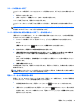User Guide-Windows 10
HDMI ケーブルを使用したビデオ デバイスの接続(一部の製品のみ)
注記:HDMI デバイスをコンピューターに接続
するには
、別売の HDMI ケーブルが必要
です
。
HD 対応のテレビまたはモニターでコンピューターの表示画面を見るには、以下の手順に従って HD 対
応のデバイスを接続します。
1. HDMI ケーブルの一方の端をコンピューターの HDMI 出力端子に接続します。
注記:HDMI 端子の
形状は
、モデルによって
異なります
。
2. ケーブルのもう一方の端を HD 対応のテレビまたはモニターに接続します。
3. fn + f4 キーを押すと、コンピューターの表示画面が以下の 4 つの表示状態の間で切り替わりま
す。
●
PC 画面のみ: コンピューター本体の画面にのみ表示します。
●
複製: コンピューター本体および外付けデバイスの両方の画面に同時に表示します。
●
拡張: コンピューター本体および外付けデバイスの両方にわたって画像を拡張します。
●
セカンド スクリーンのみ: 外付けデバイスの画面にのみ表示します。
fn + f4 キーを押すたびに、表示状態が切り替わります。
注記:最適な状態で
使用するには
、以下の操作を行って外付けデバイスの
解像度を上げてくださ
い( 特
に
[拡張]オプションを
選択した場合
)。タスクバーの検索
ボックスに
「コントロール」と
入
力して[コントロール パネル]→[デスクトップのカスタマイズ]の順に選択
します
。[ディスプレ
イ]で[画面の解像度
の調整
]を選択
します
。
HDMI オーディオの設定
HDMI は、HD 対応のビデオおよびオーディオをサポートするビデオ インターフェイスです。HDMI 対
応のテレビをコンピューターに接続した後、以下の操作を行って HDMI オーディオをオンにできます。
1. タスクバーの右端の通知領域にある[スピーカー]アイコンを右クリックし、[再生デバイス]を選
択します。
2. [再生]タブで、接続したテレビに該当するデバイスの名前を選択します。
3. [既定値に設定]→[OK]の順にクリックします。
32
第 5 章 エンターテインメント
機能